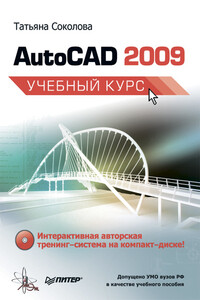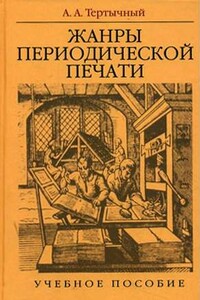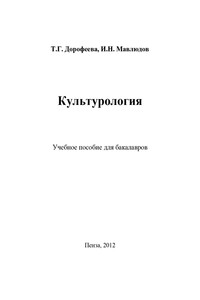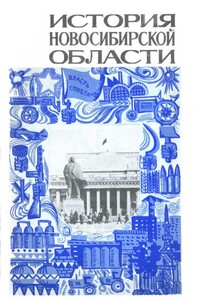• В области 3D Objects определяются параметры трехмерных объектов:
– в списке Visual Style while creating 3D objects устанавливается визуальный стиль при создании трехмерных объектов: ByViewport – по видовому экрану, 2D Wireframe – двумерный каркас, 3D Hidden – трехмерный скрытый, 3D Wireframe – трехмерный каркас, Conceptual – концептуальный, Realistic – реалистичный;
– в списке Deletion control while creating 3D objects определяется управление удалением при создании трехмерных объектов:
– Retain defining geometry – сохранять определяющие объекты;
– Delete profile curves – удалить кривые профиля;
– Delete profile and path curves – удалить профиль и криволинейные траектории;
– Prompt to delete profile and path curves – запрос удаления кривых профиля;
– Prompt to delete profile curves – запрос удаления профиля и криволинейных траекторий.
– U isolines on surfaces and meshes – установка значения U-изолинии на поверхностях и сетях;
– V isolines on surfaces and meshes – установка значения V-изолинии на поверхностях и сетях.
• В области 3D Navigation определяются параметры навигации:
– Reverse mouse wheel zoom – установка реверса зумирования колесиком мыши;
– кнопка Walk and Fly settings… – загрузка одноименного диалогового окна, позволяющего установить параметры обхода и облета;
– кнопка Animation settings… – загрузка одноименного диалогового окна, позволяющего установить параметры анимации.
Настройка параметров выбора объектов
Вкладка настройки параметров выбора объектов Selection диалогового окна Options, показанная на рис. 3.12, позволяет сделать следующие назначения.
Рис. 3.12. Диалоговое окно настройки параметров выбора объектов
• В области Pickbox Size определяется размер прицела.
• В области Selection Preview определяются параметры просмотра выбранных объектов:
– When a command is active – когда активна команда;
– When no command is active – если нет активных команд;
– кнопка Visual Effect Settings… загружает одноименное диалоговое окно, позволяющее определить параметры визуальных эффектов.
• В области Selection Modes определяются режимы выбора:
– Noun/verb selection – предварительный выбор;
– Use Shift to add to selection – использование клавиши Shift для добавления;
– Press and drag – динамическая рамка;
– Implied windowing – выбор с помощью рамки;
– Object grouping – группа объектов;
– Associative Hatch – ассоциативная штриховка.
• В области Grip Size определяется размер ручек.
• В области Grips определяются параметры ручек:
– Unselected grip color: – цвет невыбранных ручек;
– Selected grip color: – цвет выбранных ручек;
– Hover grip color: – цвет ручки под курсором;
– Enable grips – включить ручки;
– Enable grips within blocks – ручки внутри блоков;
– Enable grip tips – подсказки к ручкам;
– Object selection limit for display of grips – предельное количество выбранных объектов для показа ручек.
Вкладка Profiles диалогового окна Options используется для создания профилей и сохранения в них параметров среды рисования (рис. 3.13). Профиль – набор параметров настройки AutoCAD, сохраненный с уникальным именем. Один из профилей является текущим; он определяет настройки рабочей среды рисования. Пользователи, входящие в систему под одним именем, могут загружать свои настройки из различных профилей. По умолчанию AutoCAD записывает текущие параметры в профиль без имени «Unnamed Profile». Имена текущего профиля и рисунка всегда выводятся над названиями вкладок диалогового окна Options.
Рис. 3.13. Диалоговое окно настройки профилей
На вкладке Profiles можно осуществлять следующие настройки.
• В области имеющихся профилей Available profiles: – выбирать необходимый из перечня доступных.
• Нажатием кнопки Set Current – устанавливать выбранный профиль в качестве текущего.
• Используя кнопку Add to List… – добавлять новый профиль.
• С помощью кнопки Renane… – переименовывать имеющиеся профили.
• С помощью кнопки Delete – удалять имеющиеся профили.
• С помощью кнопки Export… – экспортировать настройки текущего профиля во внешний ARG-файл.
• После щелчка на кнопке Import… – импортировать настройки профиля из внешнего ARG-файла.